文章详情页
Win7硬盘参数错误的具体解决方法
以下就是给大家介绍Win7硬盘参数错误的具体解决方法,相信按照以上方法进行设置,就能轻松解决硬盘参数错误的问题了。
第1步、打开磁盘管理,磁盘状态凡是出现“页面文件”的盘都无法修改盘符,图中C盘、J盘修改盘符都会出现参数错误,那我们怎么解决呢?
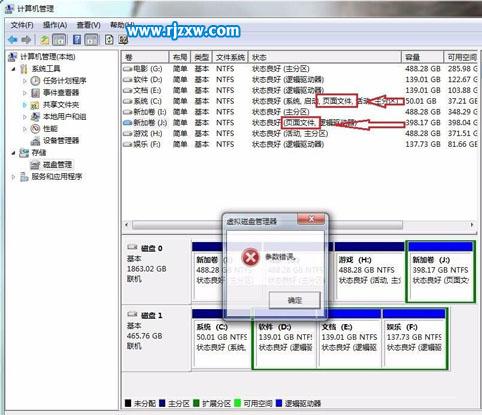
第2步、右键计算机单击属性;
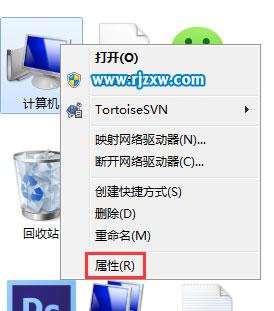
第3步、单击高级系统设置,打开系统属性;
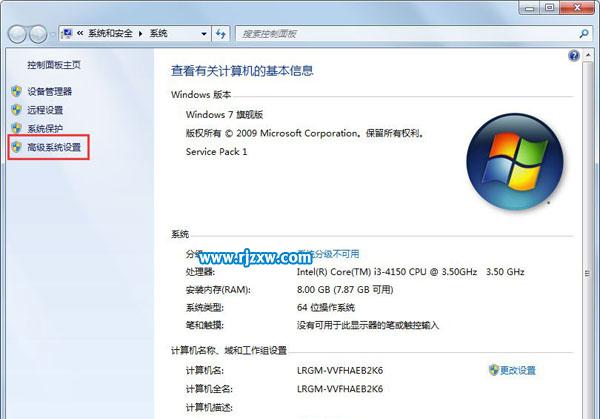
第4步、单击高级,点击性能的设置;
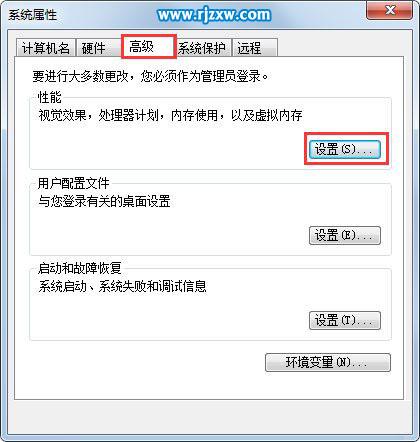
第5步、单击高级,点击虚拟内存下的更改;

第6步、选择提示参数错误的盘(图中的J盘),按顺序点击无分页文件,设置,确定之后电脑会提示重启计算机生效,点击重启,重启后就可以修改盘符了。
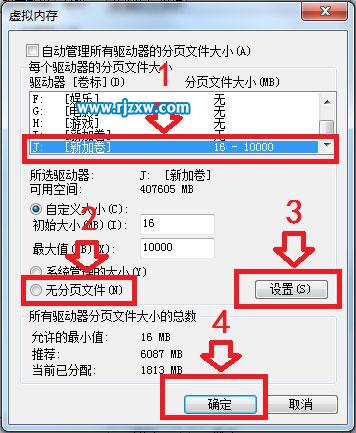
相关文章:
1. Win10系统怎么放大桌面图标上的文字?2. Win10音频服务未响应怎么办?Win10音频服务未响应解决教程3. 深度操作系统15.5正式版怎么样?新增了哪些内容?(附下载地址)4. Win10如何设置让系统进行自动提醒?Win10设置自动提醒的方法5. uos截图保存在哪? UOS设置截图图片保存位置的技巧6. Win11电脑屏幕不睡眠怎么设置?Win11屏幕不睡眠设置方法7. Win10文件资源管理器闪退怎么办?文件资源管理器闪退解决方法8. Win11 system占用cpu过高是什么原因? Win11电脑system占用高的解决办法9. Win10电脑怎么卸载重装IE浏览器?Win10卸载重装IE浏览器教程10. 现在购买Win10电脑以后能安装Win11吗?
排行榜
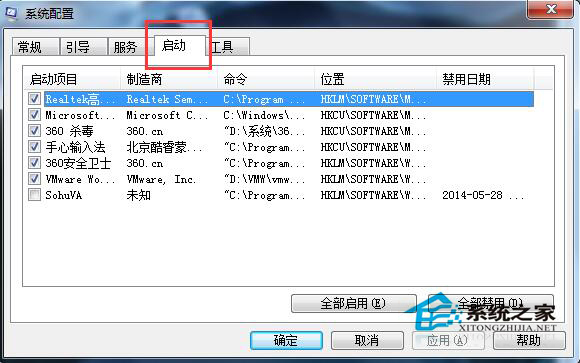
 网公网安备
网公网安备